
在 Windows 11 正式版中,无法彻底删除美式键盘可能是由于系统设置或注册表残留等原因导致的。以下是几种可以尝试的解决方法:
通过系统设置删除:
点击右下角的输入法图标,选择 “更多键盘设置”。
在键盘设置页面中,找到右侧的三个点(更多选项),然后选择 “语言选项”。
在语言选项中,找到美式键盘(通常显示为 “英语(美国)” 或类似名称),点击其右侧的三个点(更多操作),然后选择 “删除”。
删除后,建议重启电脑以确保更改生效。
通过注册表删除:
在搜索栏输入 “regedit”,打开注册表编辑器。
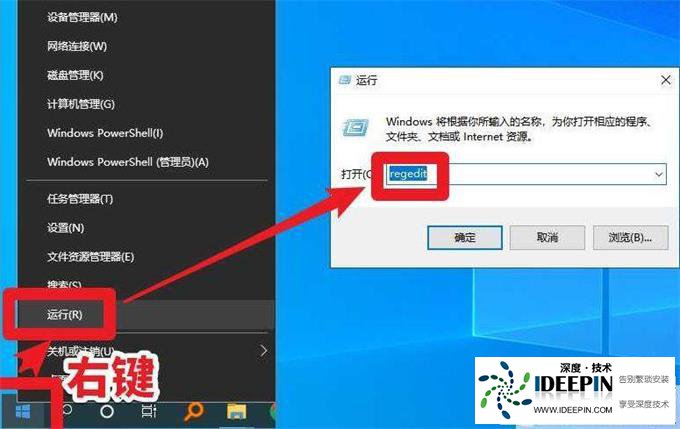
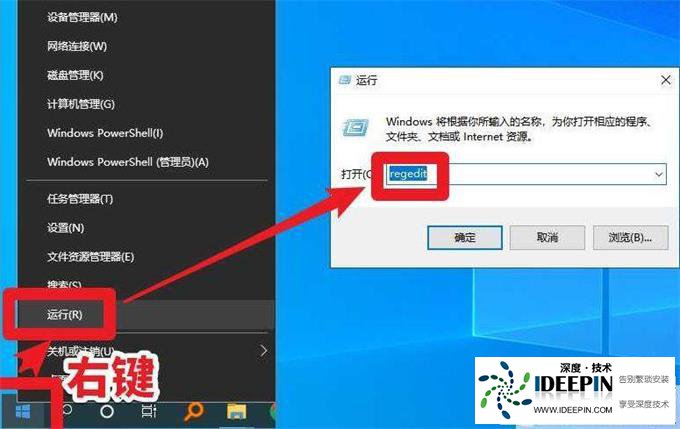
找到以下两个路径:
计算机\HKEY_USERS\.DEFAULT\Keyboard Layout\Preload
计算机\HKEY_CURRENT_USER\Keyboard Layout\Preload
在上述两处位置中,删除名为 “00000804” 的键值(无论是简体还是繁体都需要删除)。注意,不要删除其他键值,以免影响系统正常运行。
完成删除后,重启电脑。
重新添加后再删除:进入 “语言” 设置,尝试先添加回 “英语(美国)” 输入法,
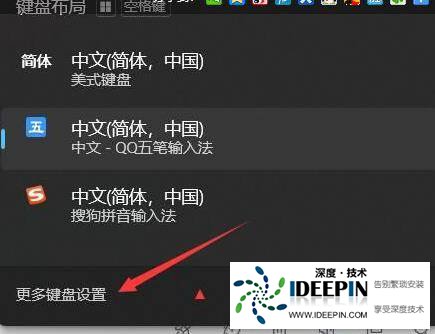
重启电脑后,再重新删除该 “英文” 输入法,看是否能成功。
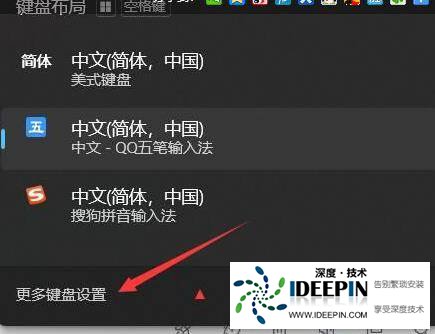
重启电脑后,再重新删除该 “英文” 输入法,看是否能成功。
检查第三方软件冲突:如果电脑安装了其他第三方的 “防毒” 或 “管理” 或 “优化” 软件(如电脑管家、鲁大师、360、火绒安全软件等),尝试卸载这些软件,然后重启电脑,查看是否能删除美式键盘。
创建新用户账户:通过 “控制面板” 进入 “用户账户”,创建一个新的管理员账户,重启电脑后登录新账号,查看在新账号下是否能正常删除美式键盘。如果在新账号中可以正常操作,可将旧账号中的重要文件拷贝到新账号中。
本文由深度官网(www.ideepin.com)收集整理分享,转载请注明出处!深度系统官网
郑重声明:本文版权归原作者所有,转载文章仅为传播更多信息之目的,如作者信息标记有误,请第一时间联系我们修改或删除,谢谢!